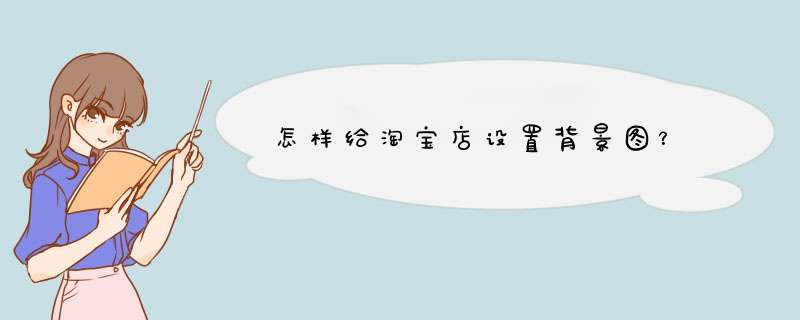
1要进行店铺风格的设置我们首先要进入店铺装修,进入店铺装修非常方便,登陆后,依次进入:我的淘宝——我是卖家——左侧功能菜单中找到“网店装修”即可:
2进入【自定义编辑】后,我们会看到下方显示可上传背景图片的入口,
3图片上传后,我们要设置背景的效果,通常我们的背景,可以用一些循环的图片,这种背景,都很小,显示会很快。当然有必要时,你还可以使用自己制作的大背景图片。这个根据自己需要去设置。
4使用小图片上传后,想要充满整个背景,或者只想横着排一排,或者坚着,这里我们会用到下图所示。
5背景对齐:使用“1平铺”时,上下左右均无限延伸,就不存在对齐了,就是一个平面无限延伸嘛!
6使用颜色背景:当我们有时候需要一个纯色背景时,就不需要上传图片了,可以直接使用一个颜色设置为背景。
1、ps中新建一个1920x1080的空白文档,命名为“淘宝首页背景大图”,然后如果要纯色的,可以直接填充你想要的颜色,如果想要做成背景图片,也可以把你要做的图片拖进去。
2、然后新建一个950x1080的文档,双击背景图层,变成普通图层,填充一个颜色。
3、把这个文档拖动到之前新建的淘宝首页背景大图中,放到中间的位置,把之前想要当背景的图片拖动到这个背景图层上面的一个图层,把绿色图层的眼睛点掉,导出一张jpeg的图片,上传到图片空间。
4、在导航栏处点击编辑按钮,点击“显示设置”按钮。
5、body{background:url(图片地址)no-repeatfixedcentertoptransparent}上面代码中图片地址要放上你刚上传到图片空间里面的图片的地址,点击“确定”按钮。
6接下来一步很关键,点击页面最上面的装修下拉里面的“样式管理”,选择左面的“背景设置”然后点击“页面设置”接下来背景颜色的对号去掉,点击“保存”,之后点击发布就ok了,就可以去查看效果了。
淘宝店铺首页大图设置步骤如下:
1、进入淘宝店铺装修页面,首先登陆淘宝网,可以用户名、密码登陆,也可以手机扫码登陆:
2、登陆之后点击右上角的“千牛卖家中心”如下图:
3、进入之后点击左侧列表的“店铺管理”
4、再点击右侧的“店铺装修”
5、点击“设置风格”如下图所示:
6、点击“浏览”,然后查找背景图片。背景图片需要提前找好存在您电脑内。图片容量不超过100KB,否则超过容量传不上去。
7、图片上传后,我们要设置背景的效果,通常我们的背景,可以用一些循环的图片,这种背景都很小显示会很快。有必要时,你还可以使用自己制作的大背景图片。这个根据自己需要去设置。
8、使用小图片上传后,想要充满整个背景,或者只想横着排一排或者坚着,这里我们会用到上图所示的“背景效果”的设置。
其中平铺指的是一个背景图片无限重复的充满整个背景。不管你的电脑屏幕有多大都会无限循环。
横向平铺指的是一个背景图片,横着向左右两边无限延伸!高度不变。
纵向平铺指的是一个背景图片,纵向(竖着)向上下无限延伸,宽度不变。
不平铺指的是一个背景图片,它本身有多大,上传后就是多大,上下左右均不延伸。
以上就是淘宝店铺首页大图设置步骤。
欢迎分享,转载请注明来源:内存溢出

 微信扫一扫
微信扫一扫
 支付宝扫一扫
支付宝扫一扫
评论列表(0条)